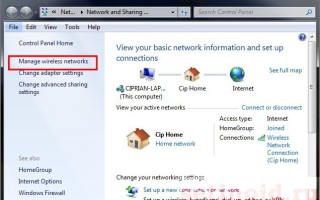Компьютер не видит роутер – первым делом смотрим кабель. Нужен полноценный патч-корд. Витые пары приёмопередатчиков кроссовера перекрещены. Сегодня сложно встретить неправильный вариант. Однако были времена наплыва желающих соединить 2 ПК напрямую. Здесь фигурирует фактор особенностей построений портов Ethernet роутера и компьютера – зеркально отражены…
Случались курьёзные случаи: ping проходит, ПК не видит сеть. Ранние версии операционных систем Майкрософт (ХР, 7) постоянно приходилось перезагружать. Windows 10 лишена указанного недостатка. Откройте, кстати, командную строку, наберите ping 192.168.0.1 (цифрами указан IP-адрес роутера, иногда значения иные: 192.168.1.1, 192.168.10.1…).
Идеальный вариант
Попробуйте присоединить другое устройство. Был Asus, стал Zyxel. Быстро локализуете источник неисправности:
- Шнур.
- ПК.
- Роутер.
- Внешние причины (атака хакеров, попытка взлома).
Сменить кабель
Немедля смените кабель. Проблема в проводе. Оборвалась жила, либо патч неправильный, неполный. Выпускают кабели, где присутствует лишь часть зажатых пинов. Ранние сетевые протоколы иногда допускали потрясающие вольности. Система вполне работоспособна, однако теряется обратная совместимость.
- Возьмите исправный кабель.
- Произведите подключение.
Видит сеть, однако именно адрес панели администратора недоступен? Два варианта:
- Некто сменил IP-адрес роутера настройкой оборудования. Тогда через Wi-Fi комбинация цифр также недоступна. Используя беспроводную связь, проверьте текущее значение IP-адреса.
- Ведётся хакерская атака. Выдерните шнур, перезагружайтесь.
Перезагрузить оборудование
Маршрутизаторы временами виснут. Иногда по Wi-Fi работает. Причина прежняя. Интернет ежедневно плодит хакеров. Вероятно TP-Link, либо ноутбук через кабель подверглись атаке. Даже если работоспособность восстановлена, рекомендуется выполнить аппаратный сброс устройства. Затем проверьтесь «доктор веб курит».
Антивирус
Предваряя аппаратный сброс, скачайте антивирус.
- Откройте поисковик.
- Наберите «доктор веб курит».
- Качайте утилиту.
- Отключите кабель.
- Запустите проверку.
- Уничтожьте найденные угрозы.
Рассмотрим типичный пример. Пользователь форума f1comp жалуется: роутер TP-Link, отлично работает ноутбук (включая Wi-Fi, Ethernet), подключённый ПК получает IP-адрес вида 169.154.х.х, отказывается распознавать оборудование. Типичный случай заражения. Немедля любым способом качайте антивирус, произведите аппаратный сброс, лечитесь, настраивайтесь заново. Проблема усугубляется замедленной реакцией производителей антивирусов. Свежая зараза практически неуязвима, утешьтесь примером Красного октября.
Аппаратный сброс
- Осмотрите корпус роутера, разыскивая утопленную миниатюрную (2-4 мм диаметром) кнопку, обозначенную подписью Reset.
- Возьмите стержень шариковой ручки, либо канцелярскую скрепку.
- Просуньте жало внутрь, удерживая клавишу нажатой 3-5 секунд.
- Проверьте соединение.
Если на компьютере по-прежнему маршрутизатор не определяется, выполните настройки WAN посредством Wi-Fi. Высока вероятность неисправности кабеля.
Выполнив аппаратный сброс, произведите повторную настройку техники.
Неудачное обновление
Пользователями форумов описан необычный случай. Панель администратора попросила обновить прошивку. Пользователь согласился. Однако подвело нетерпение. Устав ждать, юзер выключил питание.
После загрузки оказалось: проводной интерфейс недоступен. Хотя вифи исправно даёт панель. Отличный пример безвозвратной порчи оборудования. Почему безвозвратной? Производители маршрутизаторов запрещают проводить обновления «по воздуху». Поскольку кабель перестал работать, дальнейшие действия становятся загадочно-непредсказуемыми.
Это интересно! Операционные системы Окна часто ломаются, попробуй пользователь поторопиться, выключив питание. Нонсенс. Первые ПК перезагружались запросто. Считайте подарок производителей роутера очередной тренировкой терпеливости.
Маловероятные причины
На нашей памяти D-Link упорно отказывается ломаться. Компьютеры также очень надёжны. Однако находятся авторы, утверждающие: поломалось железо!
- Сетевая карта.
- Материнская плата.
- Мозг… ПК.
Вероятность крайне низкая. Умельцы, правда, снабжают ещё одним советом… проверить драйверы. Возможность бороздить интернет при одновременном отказе именно роутера Ростелеком выйти на связь делает такие аргументы смехотворными. Напомним упорным местоположение Диспетчера устройств:
- Win + R (запуск инструмента Run).
- msc
Выберите сетевую карту Ethernet, кликните правой кнопкой, выберите «обновить драйверы».
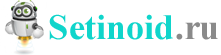
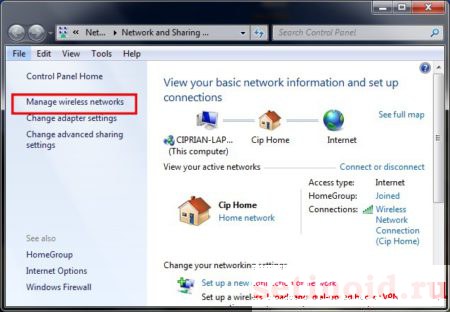





 (3 оценок, среднее: 3,33 из 5)
(3 оценок, среднее: 3,33 из 5)